Cómo poner WhatsApp en tu teléfono
Comencemos esta guía mirando ¿Cómo pones WhatsApp en tu teléfono?. A continuación, por lo tanto, encontrará una explicación de cómo poder instalar la famosa aplicación de mensajería en Android e iPhone.
Quiero aclarar que en esta guía solo me ocuparé de la versión básica de WhatsApp. Si está interesado en ese negocio, puede leer mi tutorial dedicado al negocio de WhatsApp.
Cómo poner WhatsApp en Android
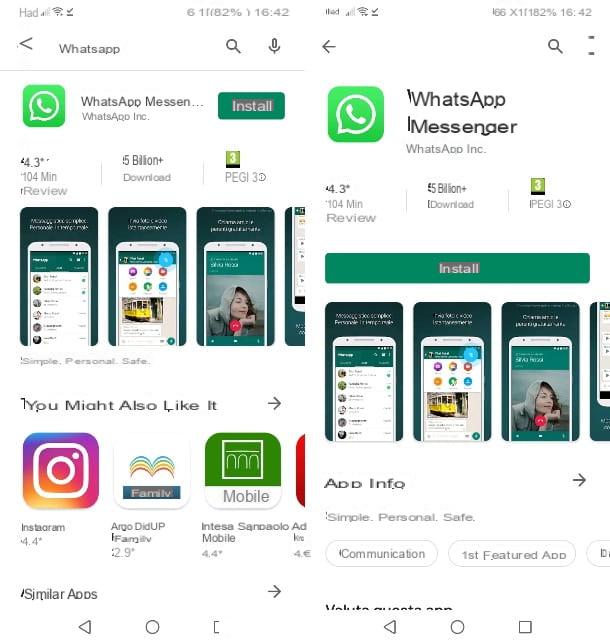
Si quieres saber como poner WhatsApp Android, sepa que puede proceder directamente desde la tienda de Google. Entonces inicia el Play Store, tocando el símbolo de triángulo colorido colocado en la pantalla de inicio o en el menú de la aplicación de su teléfono inteligente, escriba "Whatsapp" en barra de búsqueda colocado en la parte superior y presione en la primera aparición que se encuentre. Alternativamente, si está leyendo este artículo directamente desde el dispositivo en el que desea colocar WhatsApp, presione aquí para ir directamente a su página de descarga.
Una vez en la página de descarga de WhatsApp, toque el botón verde Instalar y espere a que se complete el procedimiento de instalación de la aplicación. Luego presione el botón Abri que apareció en la pantalla, para iniciar la aplicación y pasar por el asistente para crear su cuenta.
¿Cómo se dice? Estás usando un teléfono inteligente Huawei (o de otro fabricante) en el que Play Store no está presente? En este caso, puedes instalar WhatsApp ayudándote con las ideas en las que explico en detalle cómo instalar aplicaciones en Huawei y cómo instalar WhatsApp en Android sin Play Store.
Una vez que la aplicación WhatsApp esté instalada e iniciada, presione el botón Aceptar y continuar, escribe el tuyo numero di telefono en el campo de texto correspondiente (teniendo cuidado de verificar que el código de país seleccionado por defecto es el correcto.
Una vez el código de verificación necesario para validar su cuenta, introdúzcalo en el campo de texto correspondiente (si no se completa automáticamente), proporcione el nombre que se mostrará a otros usuarios y, finalmente, seleccione la Imágenes para establecer como su foto de perfil y siga las instrucciones que aparecen en la pantalla para comenzar a usar la aplicación.
Para obtener más información sobre cómo instalar WhatsApp y cómo funciona WhatsApp, lo recomiendo leer las ideas que acabo de vincular con usted.
Cómo poner WhatsApp en iPhone
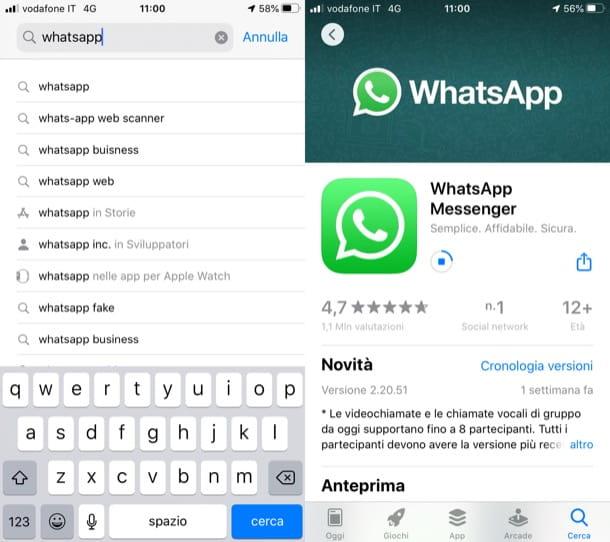
Tienes un iPhone y te gustaría instalar WhatsApp? ¡Nada más sencillo! Primero, inicie elApp Store, presionando el icono de Un blanco sobre un fondo azul claro colocado en la pantalla de inicio de su "iPhone por" y presione el botón Buscar ubicado en la parte inferior derecha.
en campo de búsqueda ubicado en el tipo superior "Whatsapp" y toque en la primera aparición que se encuentre. Si está leyendo este artículo directamente desde el iPhone en el que desea instalar WhatsApp, puede ir a su página de descarga haciendo clic en este enlace.
Una vez en la pantalla de descarga de WhatsApp, presione el botón azul Ottieni, toca el botón Instalar en la caja abierta en el centro de la pantalla y confirme la instalación con el ID de la cara, la tocar ID o la la contraseña de su ID de Apple.
Una vez que la aplicación Whatsapp esté instalada e iniciada, configure su cuenta: toque el botón Aceptar y continuar, proporcione su número de teléfono móvil en el campo de texto Número de teléfono (verificando la corrección de la código de país), confirme el número de teléfono con código de verificación que se le envió y complete la creación de la cuenta configurando su propia nombre y Imágenes del perfil.
Si necesitas más información sobre cómo instalar WhatsApp en iPhone y cómo usar WhatsApp, echa un vistazo a las guías que te vinculé. Estoy seguro de que serán de ayuda para aclarar cualquier duda sobre qué hacer.
Cómo poner WhatsApp en la tableta
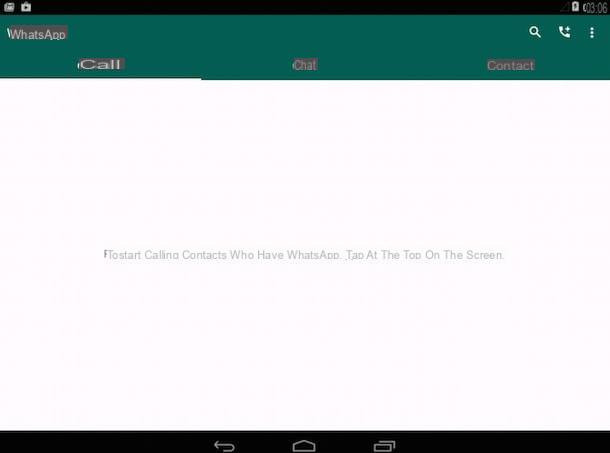
Te estas preguntando cómo pones WhatsApp en tu tableta? Si tienes una tableta Android, sepa que puede hacerlo siguiendo las mismas instrucciones que le di en el capítulo dedicado al sistema operativo móvil de Google. Dado que WhatsApp le permite asociar un número de teléfono con un solo dispositivo a la vez, no podrá instalar WhatsApp en su tableta usando el mismo número que usa en su teléfono inteligente (de lo contrario, perderá el acceso en su teléfono).
Si tienes uno iPaden cambio, sepa que en iPadOS Actualmente no es posible instalar la aplicación WhatsApp, pero es posible utilizar aplicaciones de terceros (como PadChat) que se "apoyan" en WhatsApp Web y, en esencia, funcionan como navegadores optimizados para la versión web de la mensajería de notas. plataforma. Más info aquí.
Cómo poner WhatsApp en tu PC
Veamos ahora cómo pones WhatsApp en tu PC aprovechando tanto el servicio web WhatsApp que el cliente oficial de WhatsApp para Windows y macOS. Ambas soluciones esencialmente "repiten" la aplicación WhatsApp instalada en el teléfono inteligente (que de hecho debe estar encendida y conectada a Internet) y son sustancialmente idénticas. La única diferencia es que uno funciona directamente desde el navegador y el otro debe instalarse como cualquier otro programa.
Cómo poner WhatsApp Web
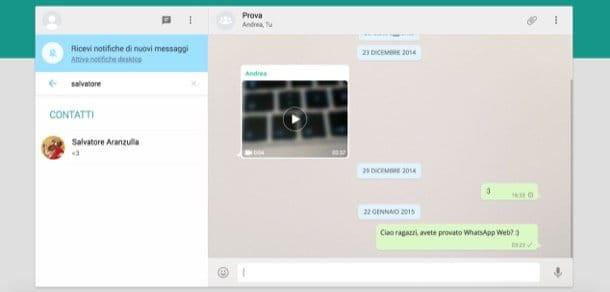
Si usted está interesado en como se pone whatsapp web en su computadora, todo lo que tiene que hacer es abrir su navegador favorito, ir a esta página (o escribir web.whatsapp.com en el barra de direcciones, arriba) y escanee el Código QR que se muestra en la pantalla con la aplicación WhatsApp en el teléfono.
Para escanear el código QR en Android, luego abra el WhatsApp, toca la pestaña Charla, presiona el botón (⋮) ubicado en la parte superior derecha y seleccione el elemento web WhatsApp en el menú abierto. Luego toca el botón (+) ubicado en la parte superior derecha y escanee el código con la cámara.
Si está utilizando un iPhoneEn cambio, después de abrir el WhatsApp, presiona el botón ajustes abajo a la derecha, toca el elemento WhatsApp Web / Desktop en la pantalla que se abre, presione el botón azul OK y escanea el código con la cámara.
En ambos casos, es posible que se le solicite que confirme la operación a través de un sistema de reconocimiento biométrico (como el desbloqueo con su rostro o huella digital), si esta configuración está habilitada en su teléfono inteligente.
Si antes de escanear el código QR ponga la marca de verificación en la casilla Mantente conectado, presente en la página Web de WhatsApp abierta en el navegador, posteriormente no tendrá que repetir la operación descrita anteriormente. Conveniente, ¿no crees?
Cómo poner WhatsApp en Windows y Mac
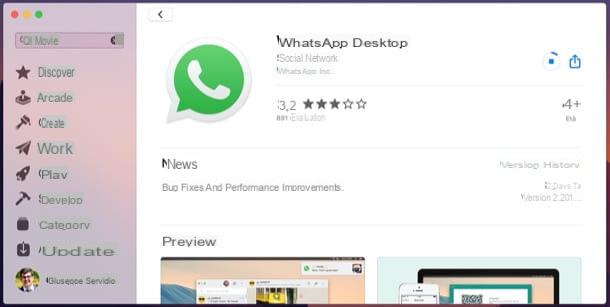
Ahora es el momento de ver cómo poner WhatsApp en Windows y Mac. Puede recurrir tanto a Windows como a macOS tienda de aplicaciones integrado.
- En Windows 10 - haga clic en este enlace, acepta abrir el microsoft Store y, después de iniciar sesión con su cuenta de Microsoft, haga clic en el botón descargar ubicado en la aplicación WhatsApp. Si no está leyendo este artículo desde la PC en la que desea actuar, proceda manualmente: abra el microsoft Store (el icono de bolsa de la compra en la barra de tareas o en el menú Inicio), busque "Whatsapp" en barra de búsqueda ubicado en la parte superior derecha y haga clic en la primera aparición que se encuentre. Luego instale la aplicación siguiendo las instrucciones que le acabo de dar.
- En macOS - haga clic en este enlace, haga clic en el botón Ver en la Mac App Store, luego en la llave Obtener / Instalar y finalmente confirma la operación con tocar ID (si tiene una MacBook con lector de huellas dactilares) o con el la contraseña de su ID de Apple. Si no está leyendo este artículo de la Mac en la que desea instalar WhatsApp, proceda manualmente: abra el Mac App Store (el icono de Un blanco sobre un fondo azul claro presente en el bar Dock o en Launchpad), buscar "Whatsapp" en barra de búsqueda ubicado en la parte superior izquierda y, luego de hacer clic en la primera ocurrencia que se encontró, instale la aplicación siguiendo las instrucciones que le di hace un momento.
Si por alguna razón no puede descargar la aplicación WhatsApp desde Microsoft Store o Mac App Store, puede solucionar el problema descargando elInstalador de WhatsApp, disponible en esta página. Una vez que hayas instalado la aplicación WhatsApp de Microsoft Store, Mac App Store o el sitio web oficial de WhatsApp, solo tienes que escanear el código QR, para acceder a tus chats a través de WhatsApp Web (siguiendo un procedimiento casi idéntico al del uno que les mostré en el capítulo anterior). Más info aquí.
¿Cómo se pone WhatsApp en negro?
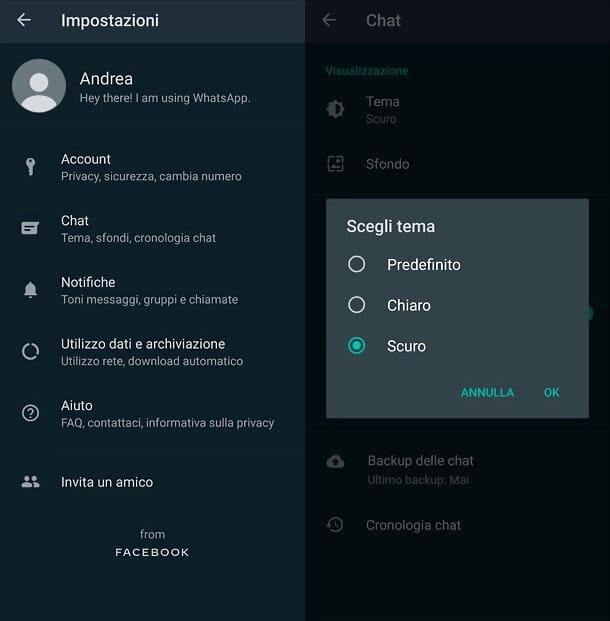
Si ha llegado a esta guía no con el objetivo de instalar WhatsApp, sino de entender como pones whatsapp negro en Android y iPhone, activando así el tema oscuro disponible en la famosa aplicación de mensajería, sepa que estaré encantado de proporcionarle información útil también en este sentido. Sin embargo, tenga en cuenta que es posible realizar la operación en cuestión solo en dispositivos equipados con Android 9 y versiones posteriores e iOS 13 y versiones posteriores.
- En Android - comienzo WhatsApp, toca el botón (⋮) ubicado en la parte superior derecha, presiona el elemento ajustes. Puedes continuar Chat> Tema, seleccione la opción oscuro en la ventana que se abre y confirme la operación presionando el botón OK. Si en la configuración del sistema ha habilitado la función que en un momento determinado del día activa automáticamente el tema oscuro en el dispositivo (que solo es posible en Android 10 y posterior), seleccione la opción en su lugar defecto en WhatsApp: de esta forma el cambio de tema claro / oscuro se realizará de forma automática.
- En iPhone - si tienes un "iPhone de" y, por lo tanto, quieres saber cómo poner WhatsApp negro en iPhone, debe continuar desde la configuración de iOS. Luego abre la aplicación ajustes, tocando el icono gris con engranaje ubicado en la pantalla de inicio, presiona el elemento Pantalla y brillo y verifica el artículo oscuro, para activar el tema oscuro en su dispositivo. Hacia adelante ON el interruptor ubicado en correspondencia con la redacción Automático, el tema se activará y desactivará automáticamente.
- En PC - si utiliza el cliente o la versión Web de WhatsApp desde PC, puede activar el tema oscuro de la siguiente manera: haga clic en tres puntos en la barra lateral izquierda y seleccione el elemento ajustes en el menú que se abre. Entonces sigue Tema y selecciona eso oscuro.
Para más información sobre cómo tener un WhatsApp negro, te remito a leer el estudio en profundidad que me he dedicado íntegramente al tema.
¿Cómo se pone WhatsApp en blanco?
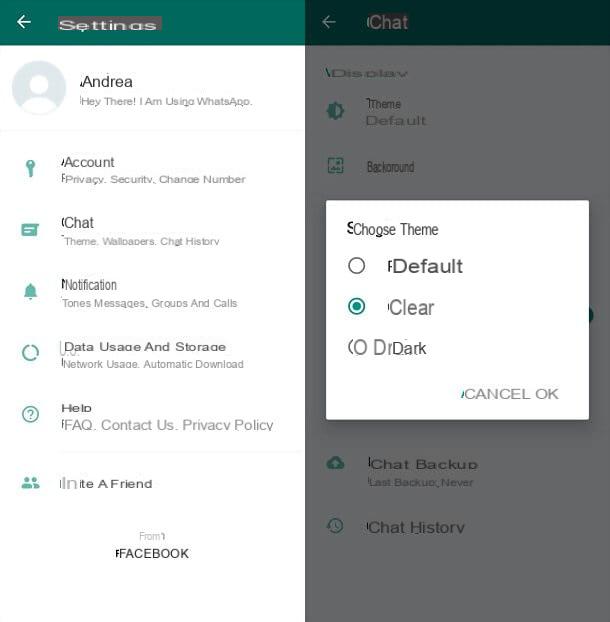
Si después de activar el tema oscuro en la aplicación de mensajería, desea saber como pones whatsapp blanco, como te gusta más el tema "clásico", sigue las mismas instrucciones que te di para el tema negro, pero seleccionando la opción claro, en lugar de eso oscuro. ¿Más fácil que eso?


























